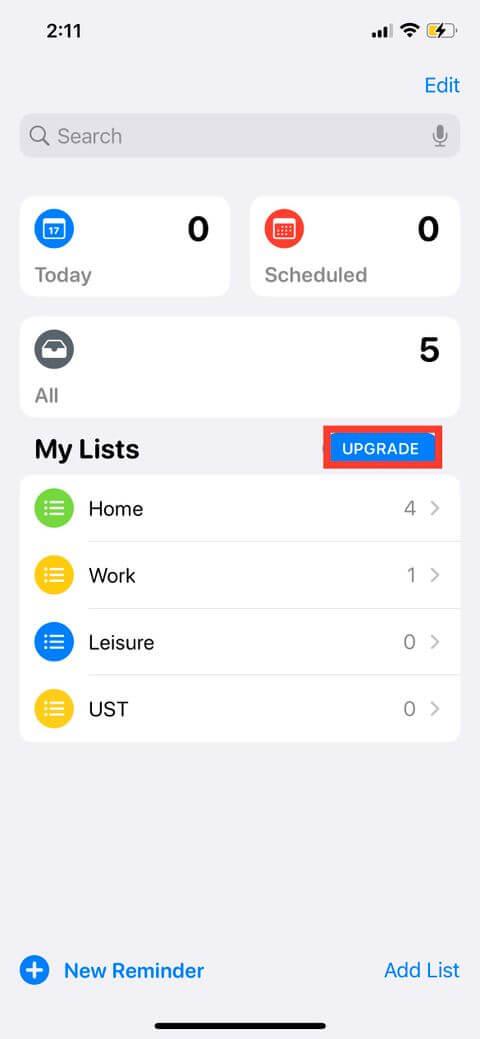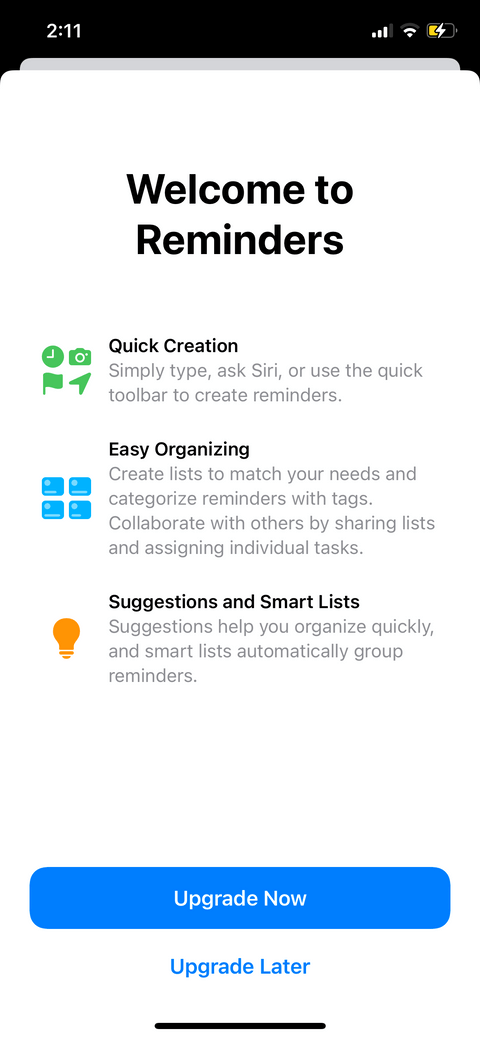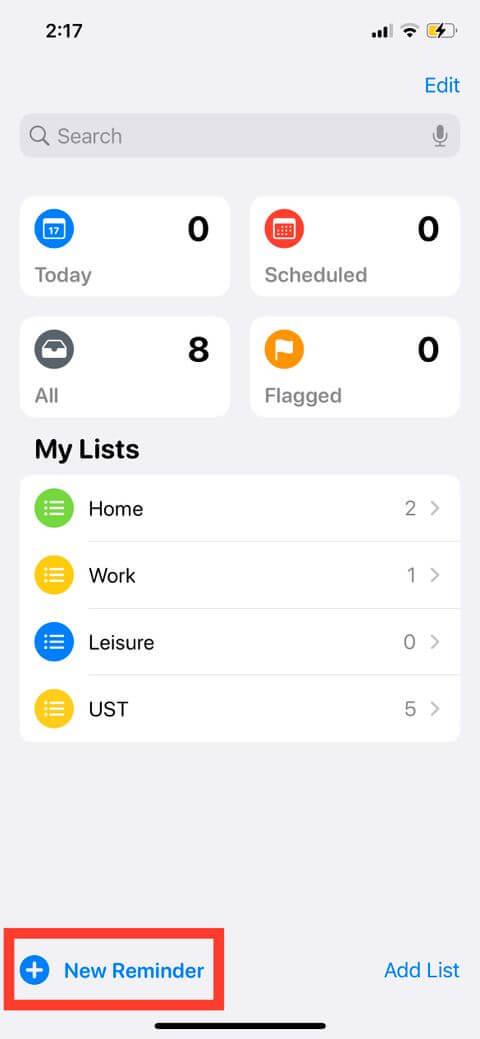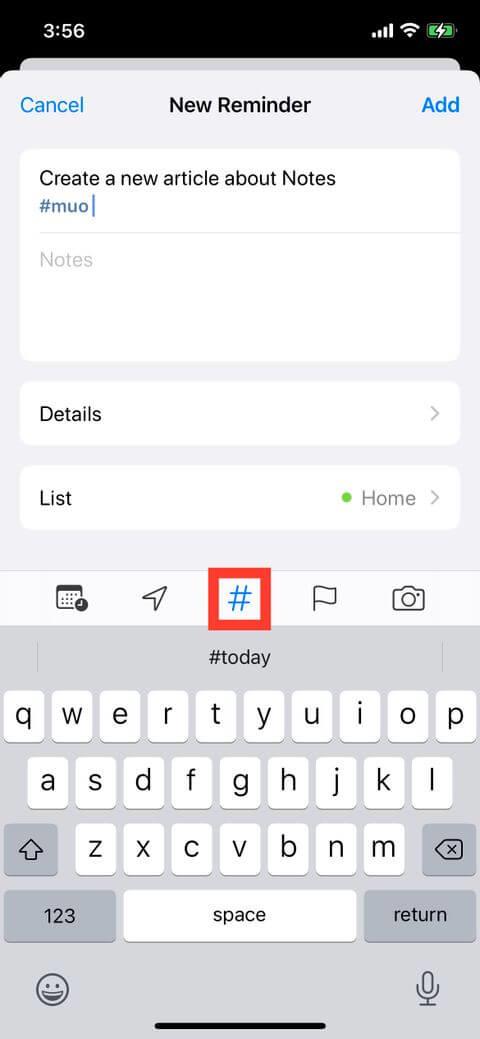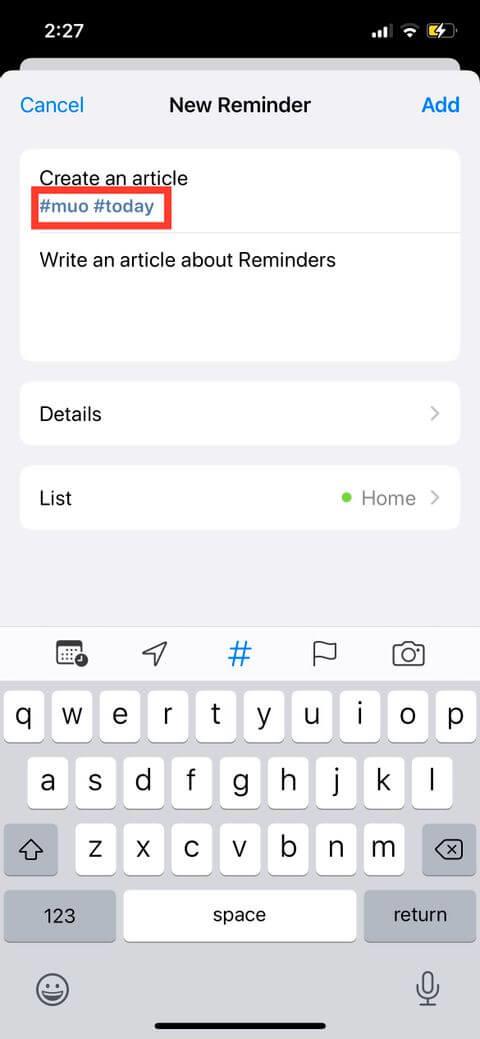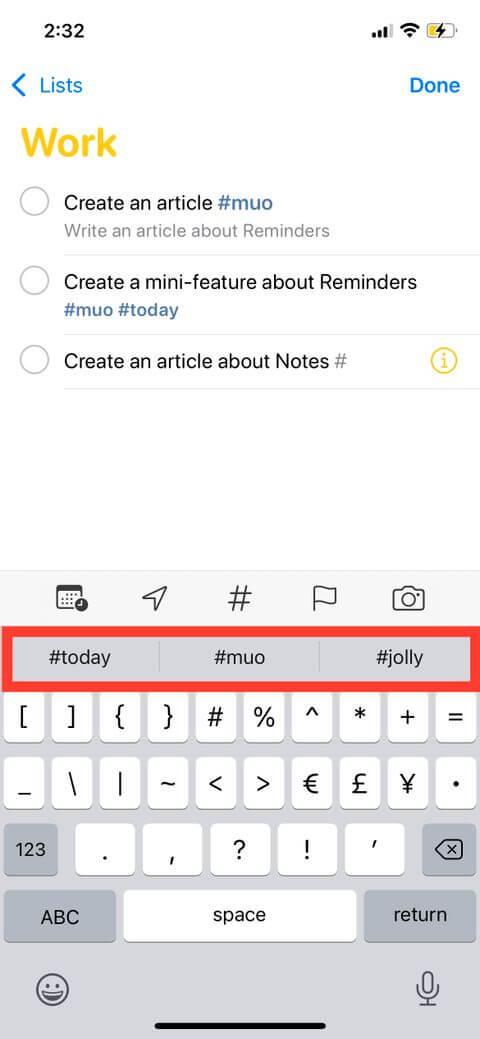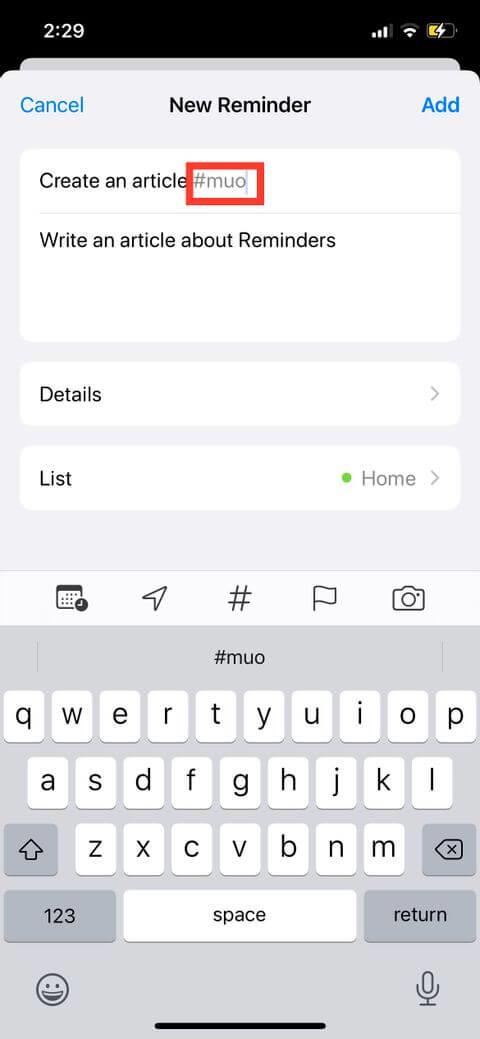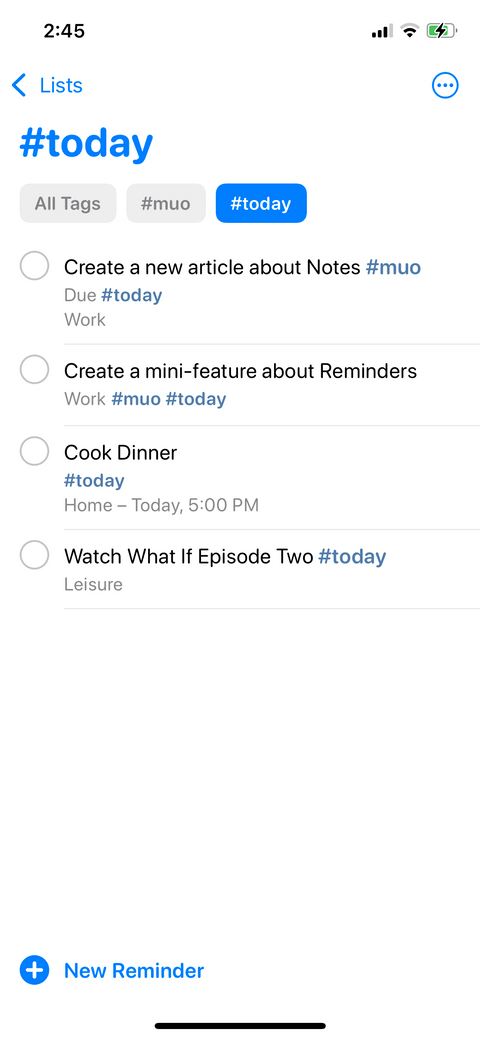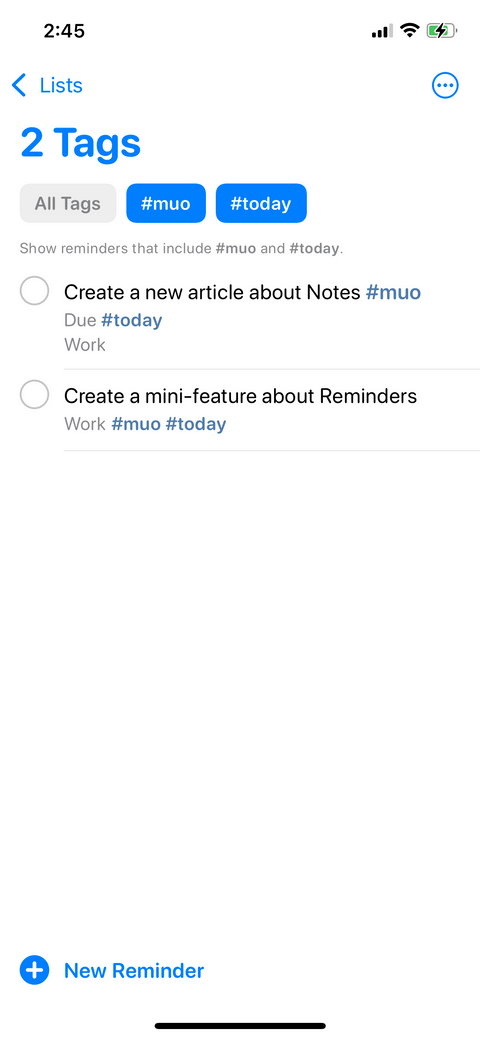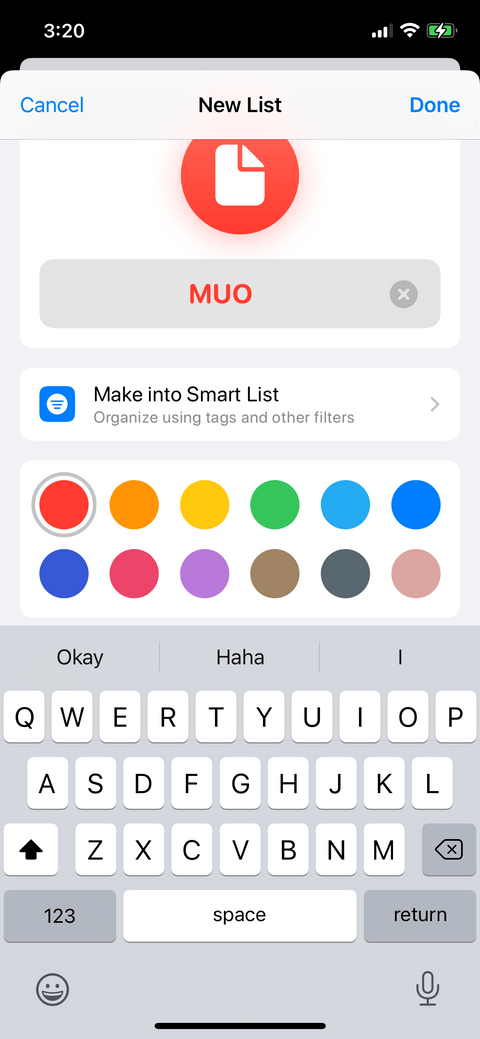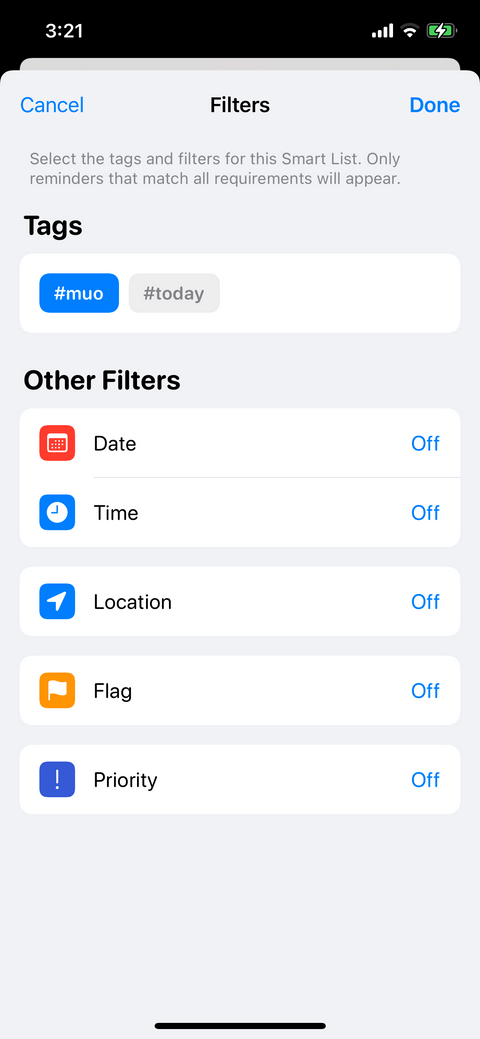iOS 15 podporuje pridávanie značiek k pripomienkam, aby sa používateľom uľahčilo vyhľadávanie. Nižšie je uvedený postup, ako vytvoriť pripomienky na iPhone so značkami .

Ako používať pripomenutia na iPhone so značkami
Reminders je aplikácia dostupná pre iPhone, ktorá pomáha používateľom vytvárať zoznamy úloh a usporiadať ich podľa priority. Aj keď sú Pripomienky už teraz vynikajúcim nástrojom na zvýšenie produktivity, spoločnosť Apple stále zlepšila svoju funkciu zavedením značiek v systéme iOS 15.
Čo sú značky?
Značky alebo hashtagy sú široko používané na väčšine platforiem sociálnych sietí. Sú to štítky alebo kľúčové slová, pred ktorými je znak # , čo vám umožňuje rýchlo nájsť články a diskusie na určité témy.
Značka Apple je na tom podobne. Usporiadajú vaše pripomienky na základe kľúčových slov. Môžete si napríklad nastaviť pripomienky štúdia a pridať značky ako #study alebo #school .
Môžete ich použiť aj na existujúce pripomenutia na jednoduché filtrovanie alebo vyhľadávanie podľa značky vo viacerých zoznamoch.
Ako pridať značky do pripomienok Apple
Značky nebudú fungovať v Pripomenutiach, pokiaľ aplikáciu nezosynchronizujete s účtom iCloud. Urobiť to:
- Prejdite do Nastavenia a potom klepnite na svoje meno v hornej časti obrazovky.
- Klepnite na iCloud a potom zapnite prepínač pre Pripomienky .
- Po otvorení aplikácie Pripomienky sa zobrazí tlačidlo Inovovať . Klepnite naň a potom vyberte možnosť Inovovať teraz .
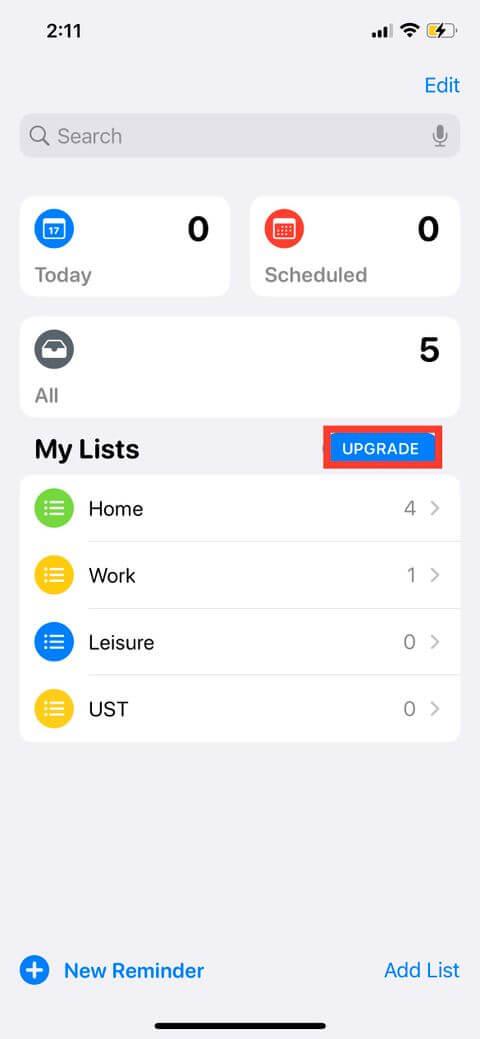
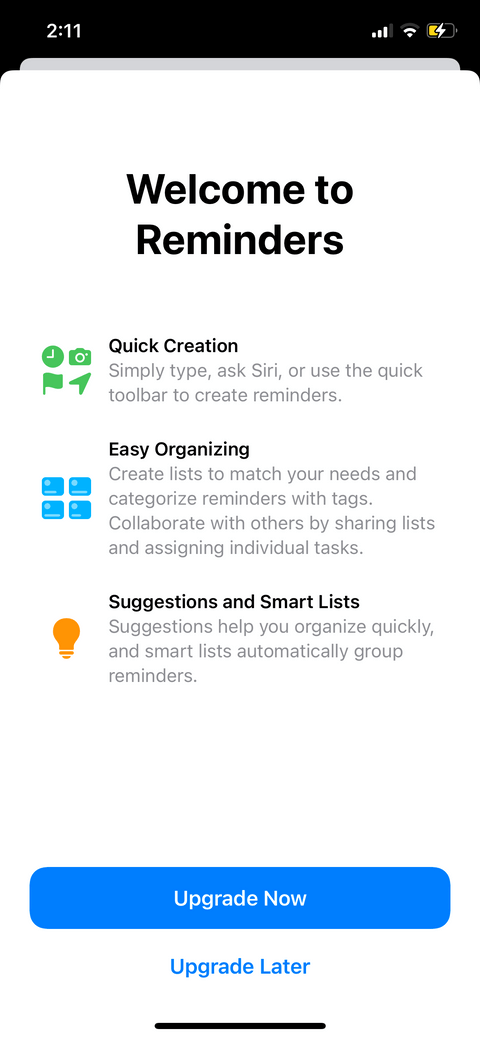
Keď povolíte iCloud pre pripomenutia, teraz môžete túto funkciu používať. Ak chcete pridať značky do Pripomenutí:
- Otvorte Pripomienky a nastavte novú pripomienku na iPhone klepnutím na Nové pripomenutie .
- Pridajte názov pripomenutia.
- Dotknite sa tlačidla Tag (#) a zadajte kľúčové slovo. Upozorňujeme, že značky by mali používať iba jedno slovo. Ak však chcete, na oddelenie slov môžete použiť podčiarkovníky alebo spojovníky. Ak chcete pridať ďalšie kľúčové slová, stačí zadať prvé slovo a potom stlačením medzerníka zadať ďalšiu značku.
- Klepnite na Pridať .
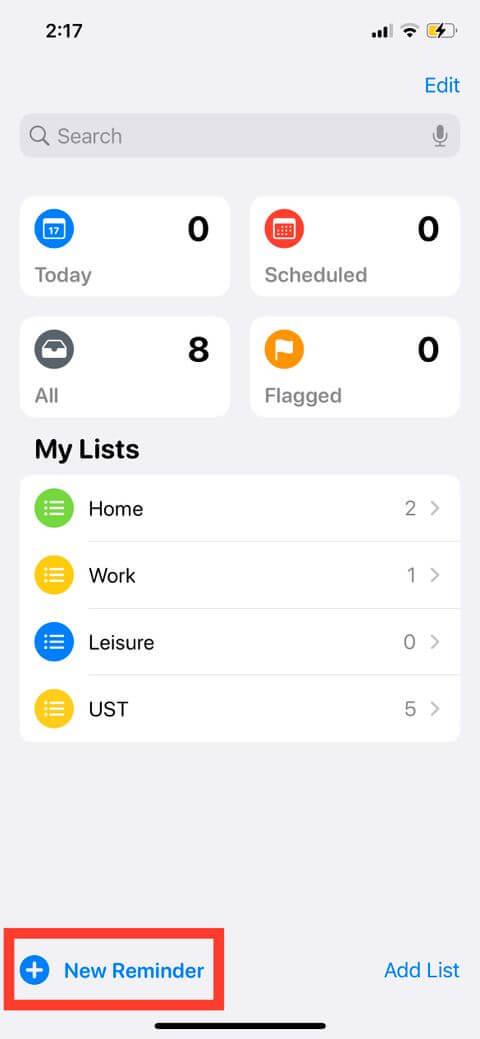
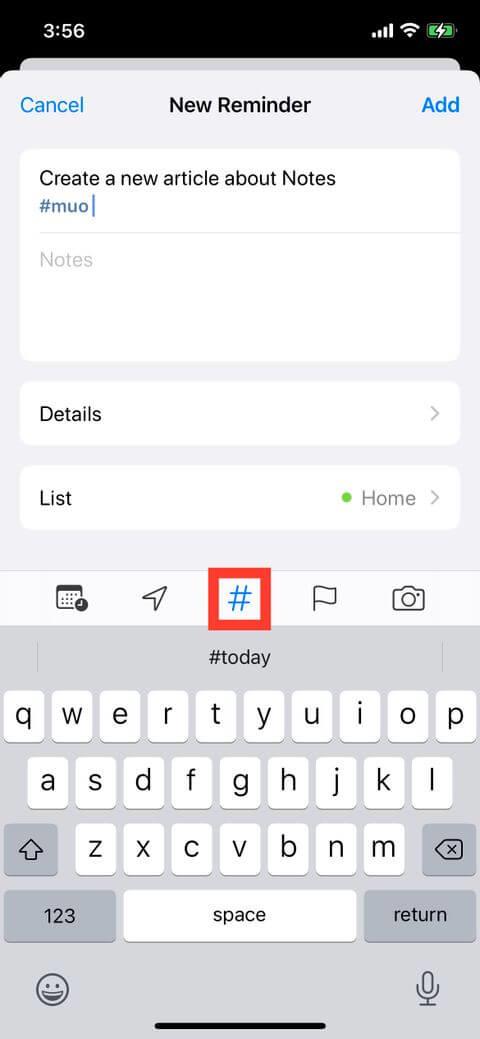

Tagy môžete k pripomenutiu pridať aj priamo zadaním symbolu # na klávesnici. Ak často používate určité značky, po zadaní # alebo ťuknutí na tlačidlo Tag sa zobrazia v návrhoch značiek . Vaše zariadenie môže obsahovať návrhy použitých značiek v aplikácii Poznámky.
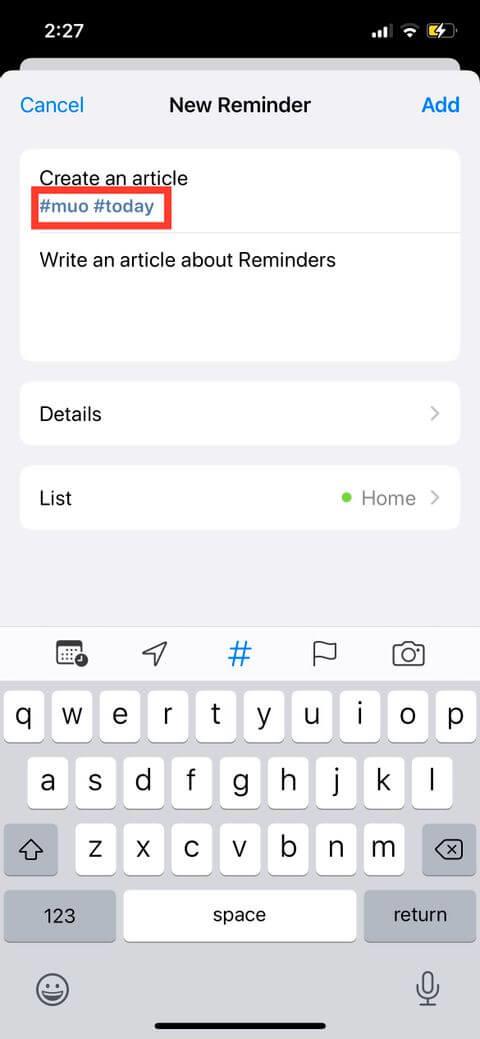
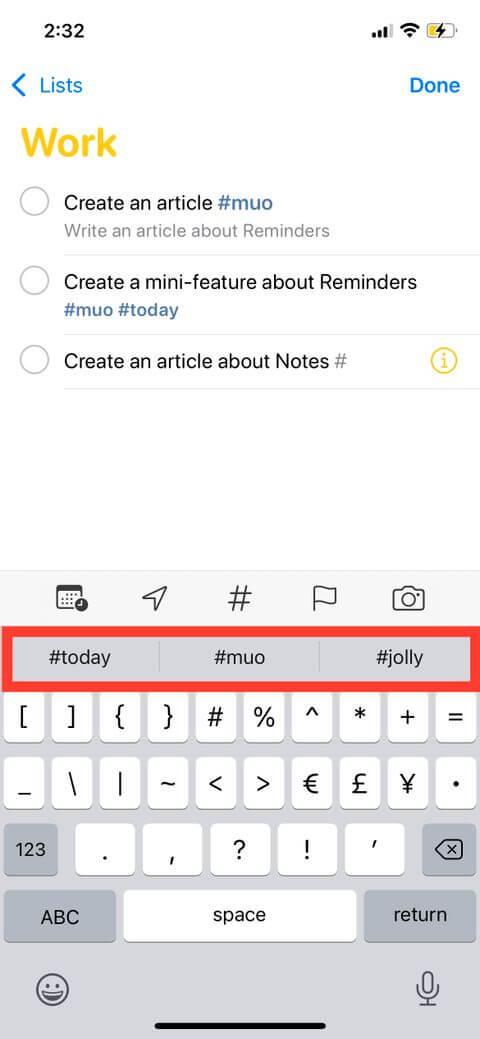
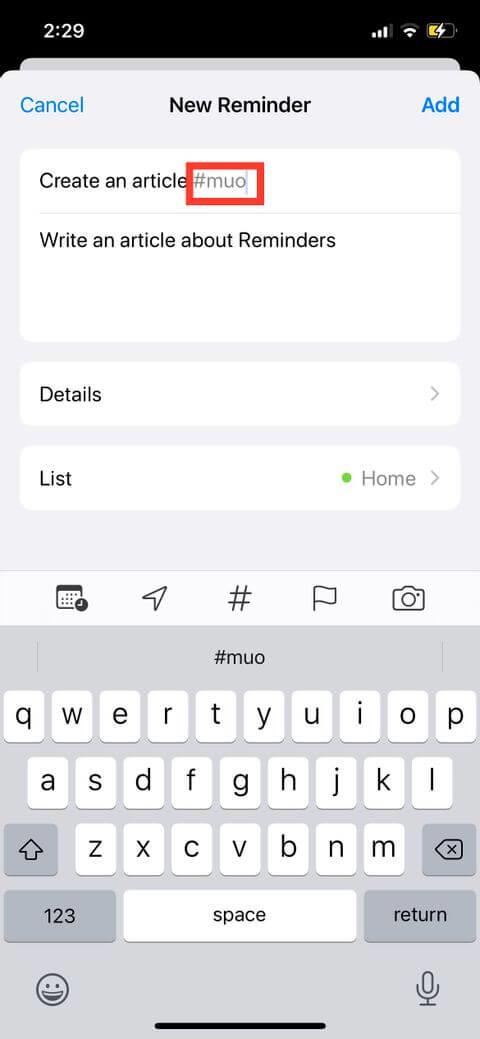
Ako zobraziť pripomienky podľa konkrétnych značiek
Pomocou značiek môžete rýchlo filtrovať údaje vo všetkých zoznamoch a nájsť pripomienky podľa určitých značiek. Všetky značky, ktoré vytvoríte, sa automaticky pridajú ako tlačidlo do prehliadača značiek v Moje zoznamy. Všimnite si, že ak už určitú značku nepoužívate, tu ju neuvidíte.
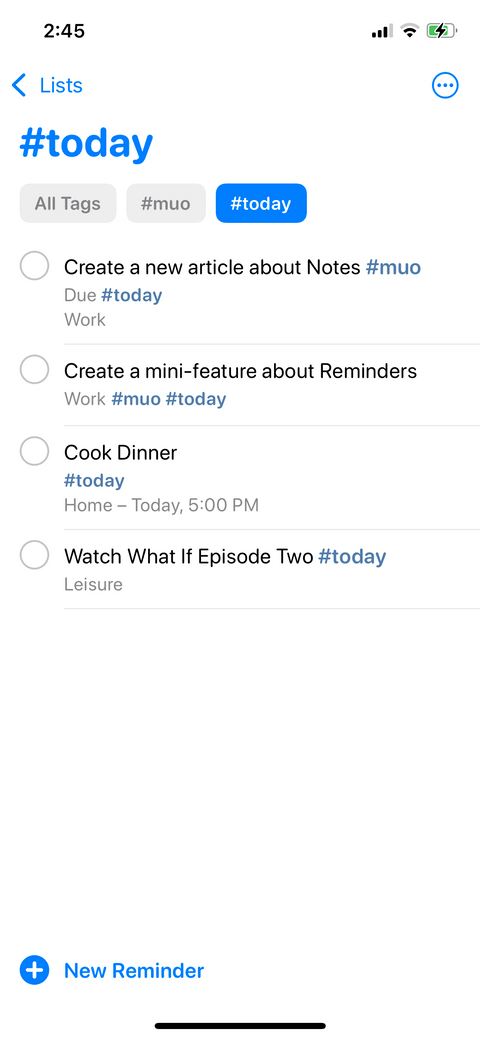
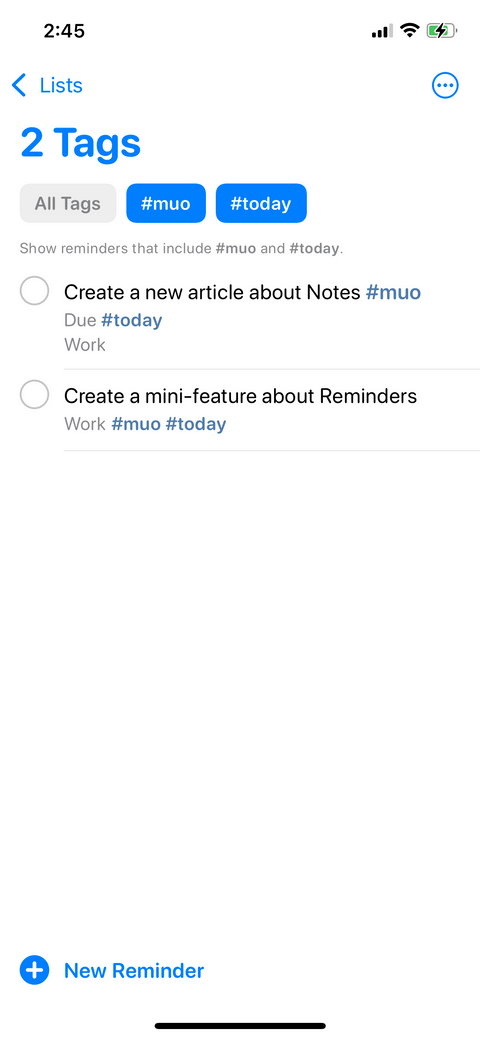
Vytvárajte inteligentné zoznamy so značkami
Inteligentný zoznam môžete vytvoriť na základe konkrétnej značky. Inteligentný zoznam je ako každý iný zoznam, ibaže sa automaticky aktualizuje podľa vašich filtrov. Okrem značiek môžete pre inteligentný zoznam zahrnúť aj filtre, ako napríklad hodinu, dátum a mesiac, prioritu, miesto.
Vytvorenie inteligentného zoznamu:
- Otvorte Pripomienky a potom klepnite na Pridať zoznam .
- Zadajte názov zoznamu.
- Vyberte farby a ikony, ktoré zodpovedajú vášmu záznamu.
- Klepnite na položku Urobiť do inteligentného zoznamu .
- Vyberte značky a prispôsobte filtre pre svoj inteligentný zoznam . Vo vašom zozname sa zobrazia iba pripomienky, ktoré zodpovedajú vášmu filtru.
- Klepnite na Hotovo .
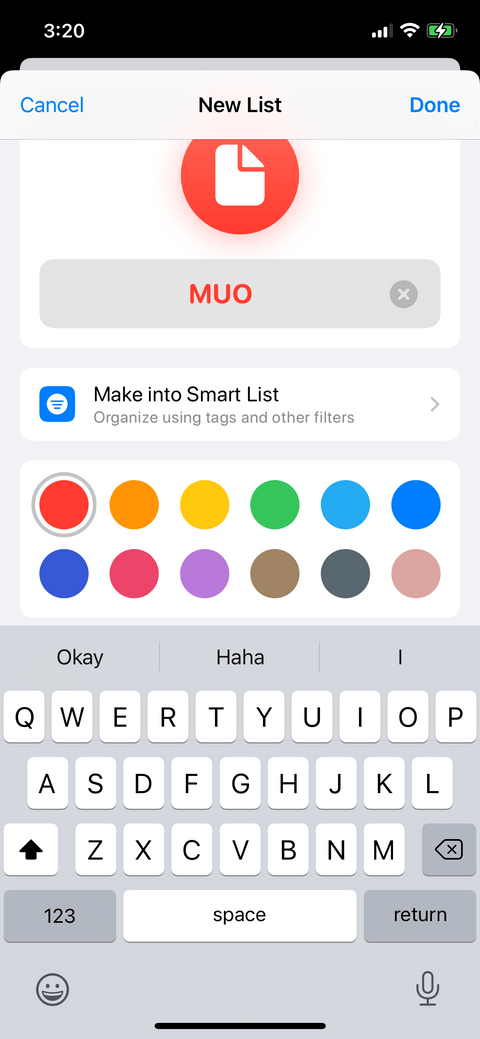
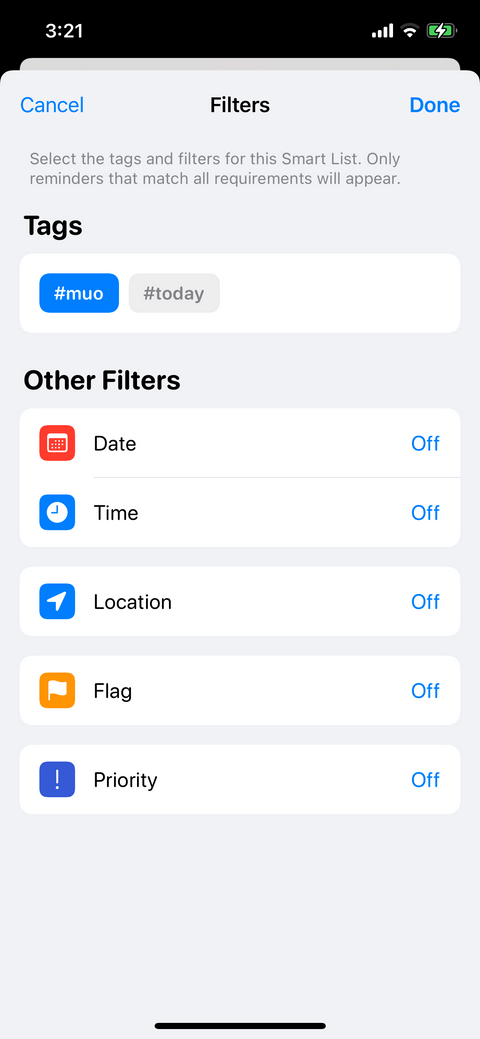
Vyššie je uvedené, ako vytvoriť pripomienky na iPhone so značkami . Dúfam, že článok je pre vás užitočný.